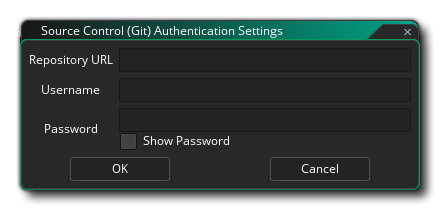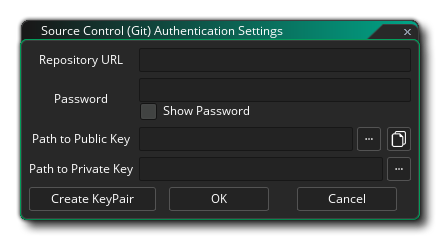プラグインの環境設定 は、GameMaker Studio 2 IDE に追加されたプラグインの制御に使用されます。デフォルトでは、GameMaker Studio 2 と Git を統合する ソース管理 プラグインについてのセクションがあります。
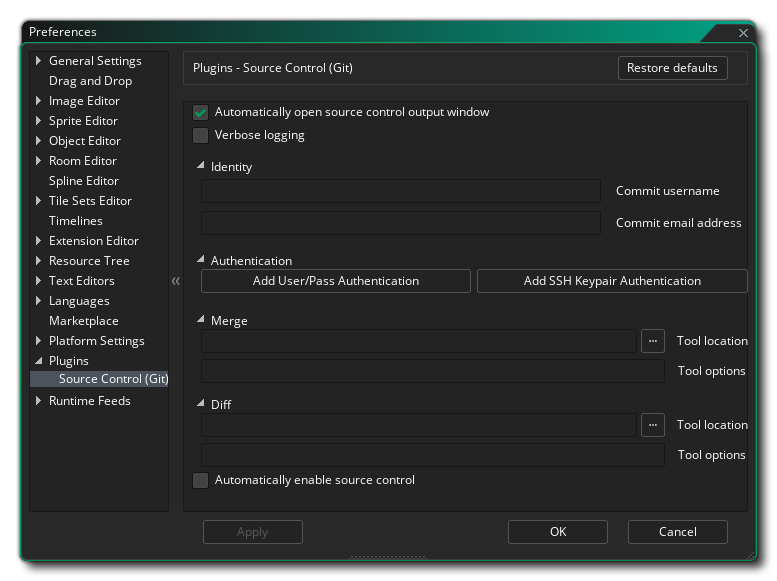
このセクションでは、Git SCM プラグインを GameMaker Studio 2 で動作させるために必要ないくつかの設定について説明します。まずは、一般的なオプションを次に示します:
次の ユーザー情報 セクションでは、次のようなフィールドへ入力する必要があります:
- ソース管理の出力ウィンドウを自動的に開く: プロジェクトが変更されたとき、出力ウィンドウのソース管理が自動で表示されるようにします。デフォルトではオンになっています。
- 詳細なログ: より詳細な Git ログを出力させるようにします。デフォルトではオフになっています。
- コミット時のユーザー名: Git へのコミットに使用するユーザー名を入力します。このとき、ユーザー名は Git リポジトリの作成時に指定したユーザー名と同じでなければなりません。
- コミット時のメールアドレス: Git へのコミットに使用するメールアドレスを入力します。
ユーザー情報を設定したあと、ユーザー名/パスワード 認証の追加 ボタンをクリックすると次のウィンドウが開き、認証に使用する新しいユーザー名とパスワードを追加できます:
または、SSH 鍵ペア 認証の追加 ボタンをクリックして新しい SSH 鍵ペア 認証を追加することもできます。次のようなウィンドウが開くので、情報を入力してください:
さらにその下には、SCM に使用される Merge ツール と Diff ツール についてのオプションがあります:
- Merge ツールのパス: Git Merge ツールへの完全パスを指定します。
- Merge ツールのオプション: Merge ツールを使用するときに毎回実行される追加コマンドを指定します。
- Diff ツールのパス: Git Diff ツールへの完全パスを指定します。
- Diff ツールのオプション: Diff ツールを使用するときに毎回実行される追加コマンドを指定します。
これらの設定が終わると、最後に次のオプションがあります:
- 自動的にソース管理を有効化: すべての新規プロジェクトでソース管理を有効にします。デフォルトではオフになっています。